

Snapchat Objektiv sind ein beliebtes Feature der sozialen App. Sie wurden von anderen sozialen Apps kopiert, geklont und repliziert, aber nichts wird dem gerecht, was Snapchat zu bieten hat. Es nutzt dieses Feature ständig aus und es ist eines der meist genutzten in der App. Es ist jedoch nicht ohne Probleme. Manchmal, wenn Sie tippen, um Linsen zu laden, laden nicht alle von ihnen. Dies könnte mit Ihrer Internetverbindung zu tun haben. Wenn Sie eine Weile warten, sollten alle Objektive geladen werden und Sie sollten in der Lage sein, einen von ihnen anzuwenden. Leider können einige Objektive immer noch nicht geladen werden, obwohl andere haben. Das Objektiv beginnt möglicherweise zu laden, zeigt Ihnen jedoch den Fehler "Tippvorgang wiederholen" an. Hier ist, was zu tun ist, wenn es nicht weggeht.
Hinweis: Tap to retry ist auch eine Fehlermeldung, die Snapchat-Benutzer sehen, wenn eine textbasierte Nachricht nicht ĂĽber Chat gesendet werden kann. Dieser Beitrag behandelt diesen Fehler nicht. Dieser Fix ist fĂĽr den Fall, dass ein Snapchat-Objektiv nicht geladen werden kann.
Um das Offensichtliche aus dem Weg zu bekommen, sollten Sie auf das Objektiv tippen und versuchen, es erneut zu laden. Versuche es mindestens dreimal. Wenn alle drei Male das Objektiv nicht geladen werden kann, mĂĽssen Sie etwas anderes versuchen.
Wenn Sie das nächste Mal versuchen, das Objektiv zu laden, und es nicht lädt, tippen Sie nicht, um es erneut zu versuchen. Tippen Sie stattdessen auf die Schaltfläche Schließen, um alle Objektive zu schließen. Tippe dann erneut auf deinen Bildschirm, um sie neu zu laden. Möglicherweise müssen Sie dies ein paar Mal wiederholen, aber es sollte laden, wenn Tipp zu wiederholen, wie von Snapchat vorgeschlagen, nicht funktioniert.
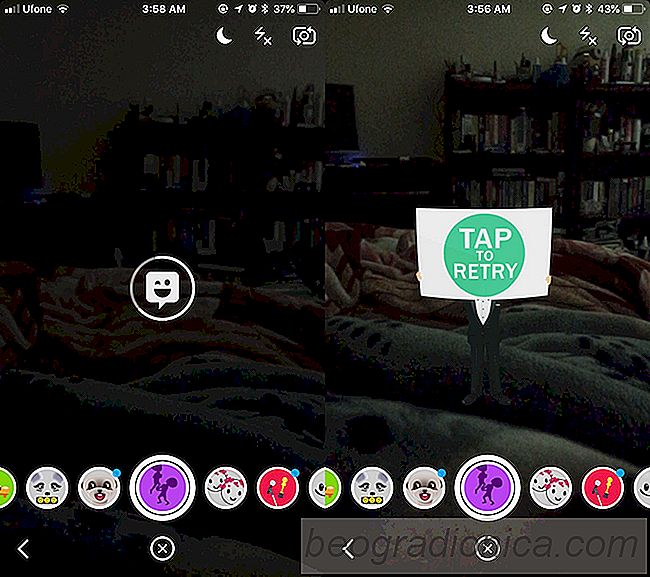
Dies sollte funktionieren, wenn Sie ein oder zwei bestimmte Linsen haben, die sich weigern, zu laden. Wenn alle Ihre Objektive nicht geladen werden, haben Sie möglicherweise ein Problem mit Ihrer Internetverbindung. Wenn es zu langsam ist, werden die Objektive möglicherweise nicht richtig geladen. Wenn die Verbindung nicht stabil ist, liegt möglicherweise ein Problem vor.
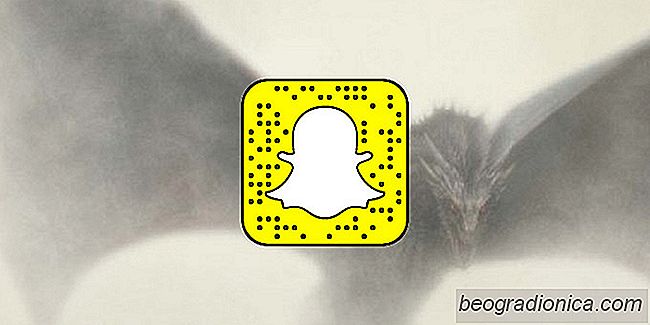
Wie man das Spiel der Throne Snap Filter in Snapchat
Game of Thrones Staffel 7 ist nur wenige Tage von seiner Premiere. HBO wählt nie wirklich den Promotion-Teil der Show. Du erhältst das ganze Jahr über regelmäßig Updates und Teaser, auch wenn die Show nicht auf Sendung ist. Das heißt, die Promotion wird um das Premier-Datum herum in den Overdrive-Modus versetzt.

So wenden Sie zwei Filter auf ein Foto in Snapchat an
Instagram hat bewiesen, dass Filter populär werden können. Snapchat hat das Konzept verbessert. Mit Instagram können Sie Filter hinzufügen, die Farben verbessern oder das Licht in einem Foto manipulieren. Snapchat hat die gleichen Filter, aber es popularisierte auch Location-Tagging-Filter, Wetterfilter, und dann brachte es Linsen heraus und umarmte AR.